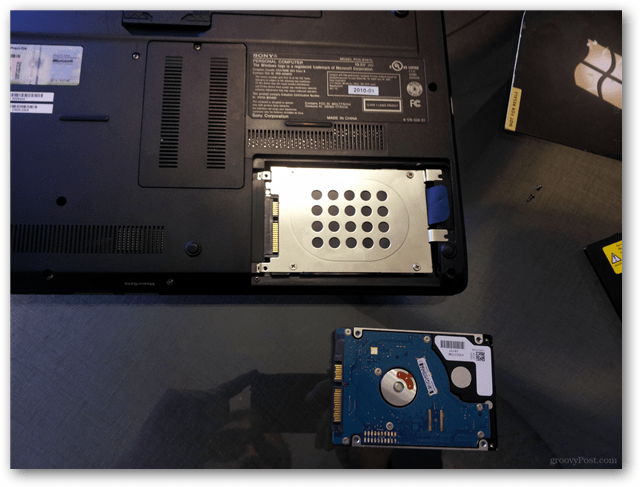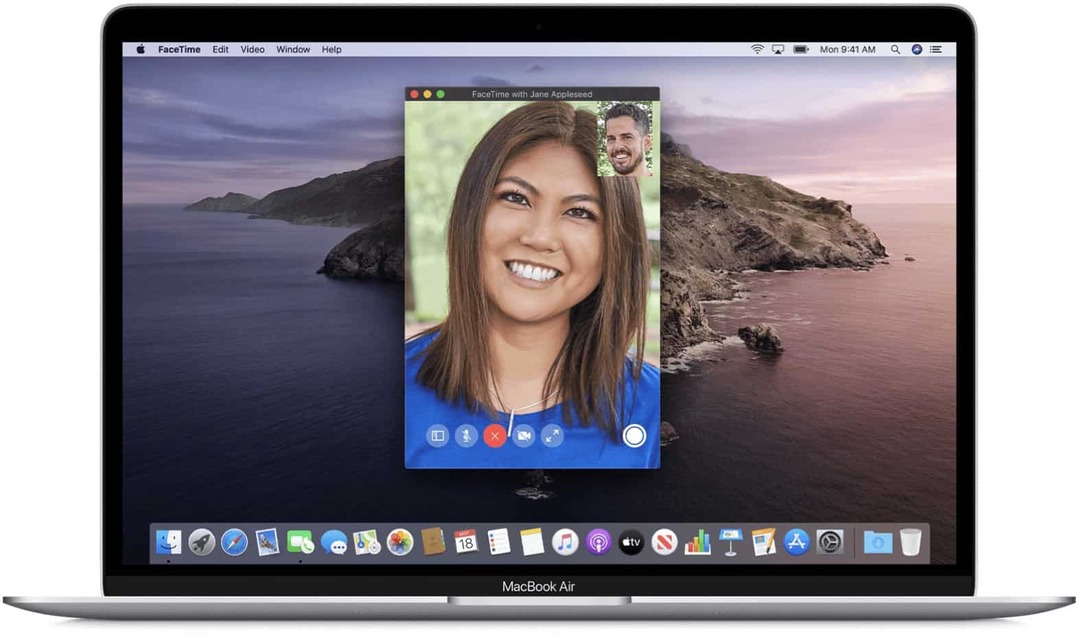SSD-levyn asentaminen kannettavaan tietokoneeseen
Laitteisto Ssd / / March 17, 2020
Kiintolevy voi parantaa kannettavan tai pöytätietokoneesi suorituskykyä huomattavasti. Päivittäminen vie vähän vaivaa, mutta tulokset ylittävät selvästi pienen ruuvimeisselin ja muutaman minuutin työn.
Markkinoilla on tarjolla paljon hienoja kannettavia tietokoneita, mutta edes nykyaikaiset suorituskykymallit eivät aina sisällä SSD-asemaa. Se on varmasti puskuri, mutta vain vähän kyynärrasvoilla voit asentaa oman! SSD-levy voi myös hengittää uutta elämää vanhemmille kannettaviin tai työasemiin, ja se on paljon halvempaa kuin uuden tietokoneen ostaminen. Prosessi on fyysisesti todella yksinkertainen, ja useimmissa malleissa on vain muutaman ruuvin irrottaminen.
Miksi päivittää SSD: hen?
SSD-asema on suunniteltu paljon eri tavalla kuin tavallinen kiintolevy (HDD). Tavallinen kiintolevy on olennaisesti laatikko, jonka sisällä on magneettinen pyöritettävä metallilaatta. Tiedot tallennetaan kehruulautasen ulkopintaiseen magneettiseen ihoon, ja hyvin pieni pääyksikkö lukee tai kirjoittaa tietoja siihen. Konsepti ei ole paljon erilainen kuin vinyylilevysoitin. Sanomattakin on selvää, että ulkoinen liike ei ole kovin hyvä levylle. Kannettavien tietokoneiden HDD eroaa pöytätietokoneista, koska kannettavien tietokoneiden versiot ovat kestävämpiä liikkumisen vaurioilta, mutta se voi silti tapahtua. Kun kiintolevy saavuttaa käyttöiän lopun, siitä tulee rypistyvä metalliosa ja siinä olevia tietoja ei enää voida lukea.
SSD-levyn sisällä on sarja kytkettyjä flash-muistipiirejä. Se toimii samalla tavalla kuin irrotettavat USB-peukaloasemat, mutta niitä ei tule verrata muuten. SSD-levyllä oleva flash-muisti on nopeampi kuin mitä tahansa ulkoista asemaa löytyy, ja se on erittäin luotettava. SSD: tä ei häiritse liike, ja se tarjoaa paljon nopeamman suorituskyvyn kuin paras HDD. Tärkeintä on, että kun SSD-asema saavuttaa käyttöiän lopun, aseman tiedot ovat yleensä luettavissa. Roskakoriin siirtymisen sijaan kuollut SSD siirtyy “vain luku -tilaan” eikä enää pysty vastaanottamaan uusia tallenteita muistiinsa. Varoitus on, että SSD-levyt ovat paljon kalliimpia, vaikka hinta on laskenut huomattavasti viimeisen 3 kuukauden aikana.
Lopullinen rivi: jos et ole kokenut tapaa, jolla Windows tai Linux esiintyy SSD: llä, menetät!

Mitä tarvitset aloittamiseen:
- Päivitystä tarvitseva kannettava tietokone
- SSD - Suosittelemme Samsung 840 -sarja joita voit hankkia 120 Gt, 250 Gt ja 500 Gt malleissa.
- Pieni ruuvitaltta (suositellaan monipäätä)
- Käyttöjärjestelmän asennuslevy / USB- tai OS-kloonausohjelmisto.

Tyypillisessä kannettavan tietokoneen kotelorakenteessa on muutama ruuvi, jotka piilottavat muuten ilmeisen kiintolevyn aukon. Paikkaan annettava asema on aseman piilottavan paneelin muoto ja koko. Kuvassa olevan kannettavan tietokoneen tapauksessa paneelin irrottamiseksi tarvitaan vain kaksi ruuvia.
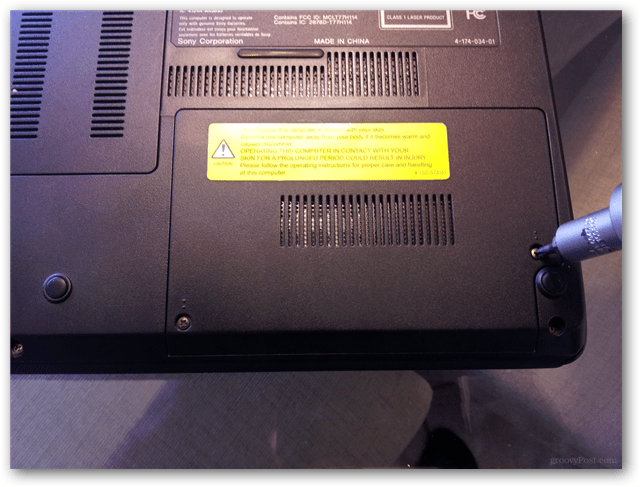
Alla on varastossa oleva kiintolevy. Se voi näyttää hiukan erilaiselta, mutta se on melko yleistä, koska monet kannettavien tietokoneiden valmistajat sisältävät erityisen asennuskiinnikkeen pitämään sitä liukumattomalta. Tässä mallissa vain kaksi muuta ruuvia pitää sen kiinni.

Nyt varastossa oleva kiintolevy on loppunut, ja meidän tarvitsee vain vaihtaa kiinnityspidike uuteen SSD-levyyn, mutta ensin se on poistettava. Tässä mallissa on neljä ruuvia, jotka pitävät kiintolevyn kiinnikettä kiintolevylle.

Hyvä ruuvitaltta tekee työstä nopeaa ja helppoa. Ruuvaa nyt kiinnityspidike uuteen SSD: hen.

Nyt kun uusi SSD on paikallaan, jäljellä on vain viimeisen paneelin asettaminen takaisin ja käyttöjärjestelmän asentaminen. Tässä tapauksessa aion vain käyttää Windows 7 Ultimate -levyä kannettavan tietokoneen optisessa asemassa saadaksesi tuoreen ja puhtaan Windows 7 -järjestelmän. Kaiken kaikkiaan se oli nopeaa ja kivutonta.
On olemassa myös muutamia menetelmiä olemassa olevan järjestelmän siirtämiseksi kiintolevyltä SSD: lle, mutta tallennamme sen toiselle oppaalle, joten pysy täällä groovyPostissa!